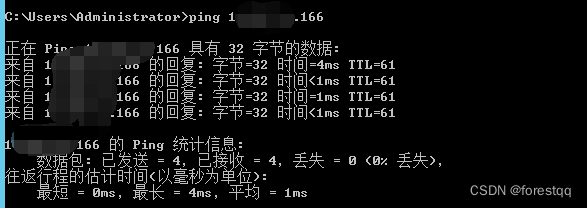本文讲解通过IPV6方式从带外BMC在中兴R5500G4服务器上安装VMWare ESXi7.0U3n的过程。
一、安装环境
服务器:
中兴R5500G4服务器(2*16C/384GB MEM/2*480GB SSD/24*8TB SATA/12*960GB SSD/8*10Ge)
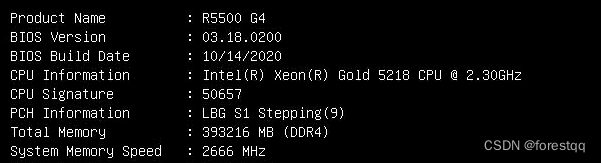
ISO:VMware-VMvisor-Installer-7.0U3n-21930508.x86_64.iso
二、挂载镜像
1、登录到服务器BMC,因BMC配置为IPV6的地址,需在浏览器中输入形如以下地址:
https://[2480::ffdf:2472:e8a4:13c4]
即IPV6的地址需用英文的广括号括起来。
2、在欢迎界面输入BMC预置的用户名和密码

3、可以看到如下产品BMC管理页面
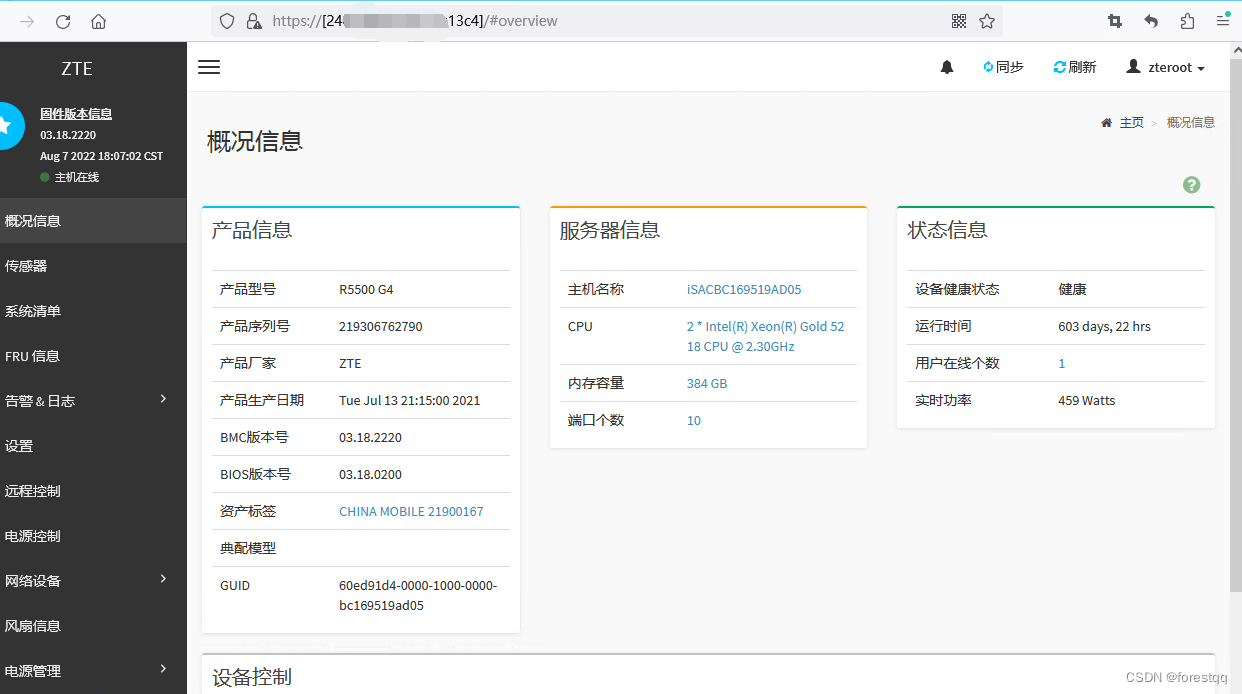
4、选中“远和控制”-“启动KVM(HTML)”

5、在弹窗的控制台界面,右上角,选中“Browse File”

6、 选中VMware-VMvisor-Installer-7.0U3n-21930508.x86_64.iso文件
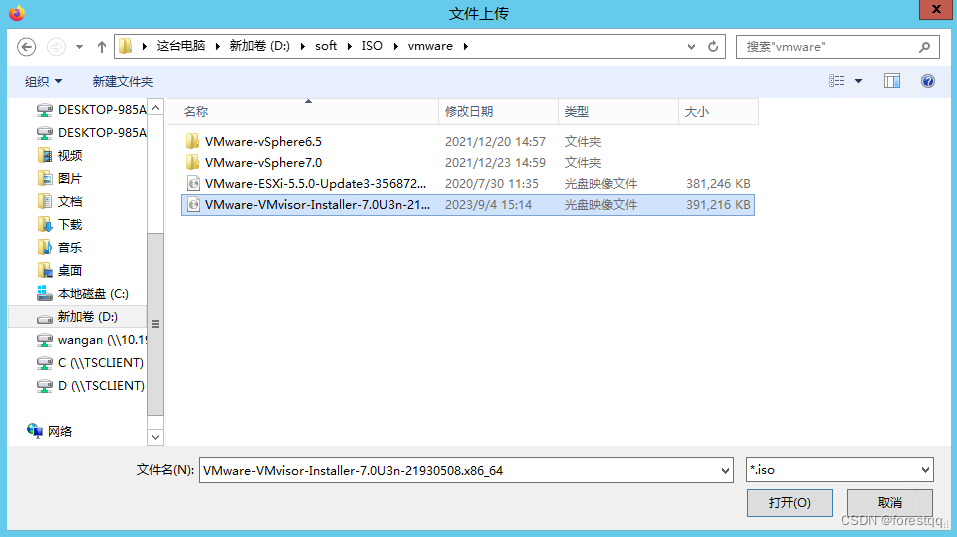 7、点打开,会在CD镜像栏中显示镜像文件名
7、点打开,会在CD镜像栏中显示镜像文件名
![]()
8、然后启击蓝色的“启动媒体”按钮,左侧大小会由0KB变为1052KB

此时镜像挂载成功。
三、安装 ESXi
1、BMC界面中选中电源-电源重启,直接重启服务器
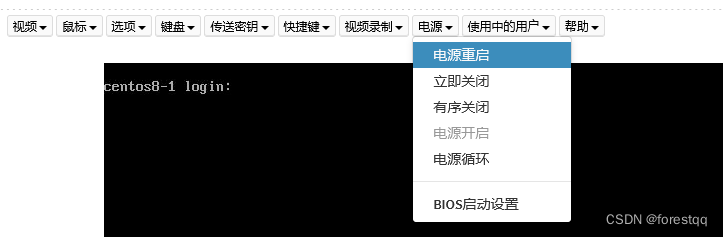 2、在引导界面按F11进入启动选项
2、在引导界面按F11进入启动选项

3、选中光驱引导
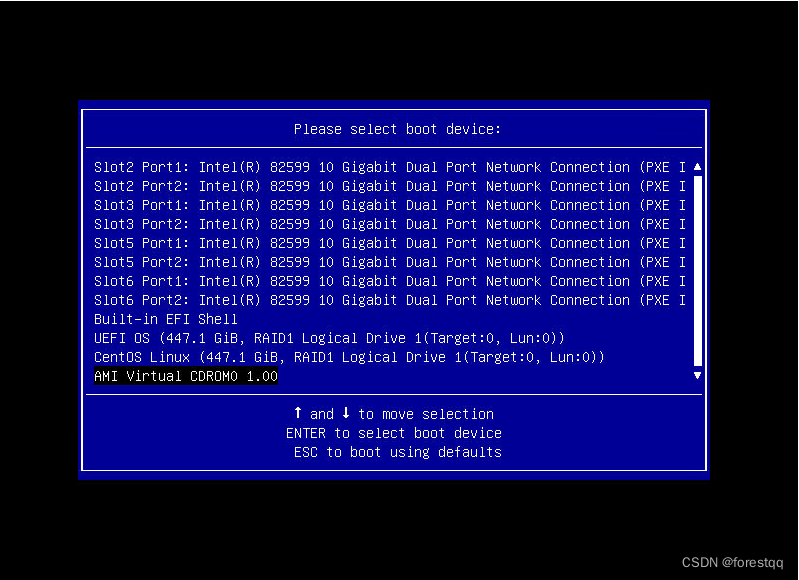
4、系统开始引导至ESXi
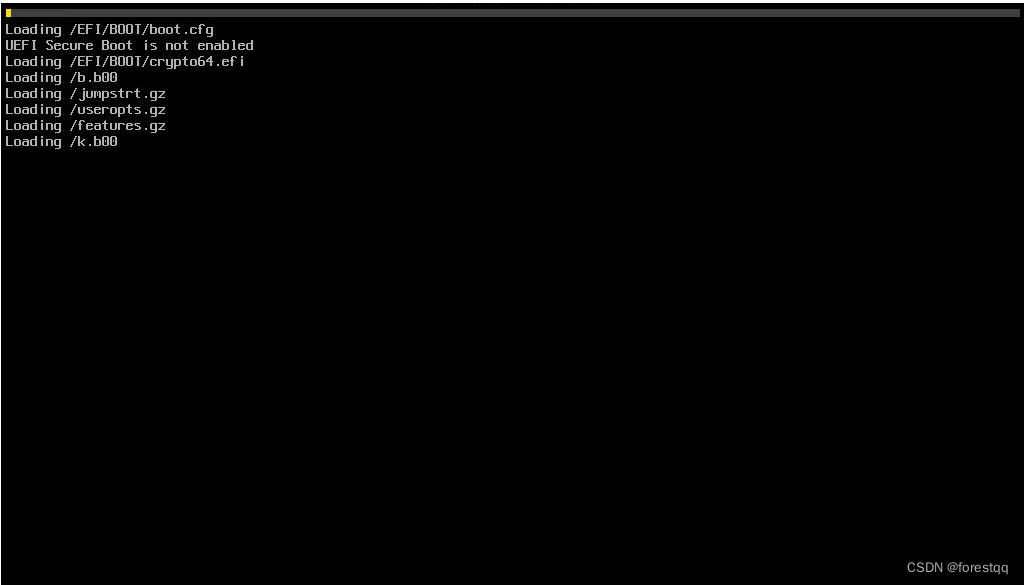
5、 回车确认
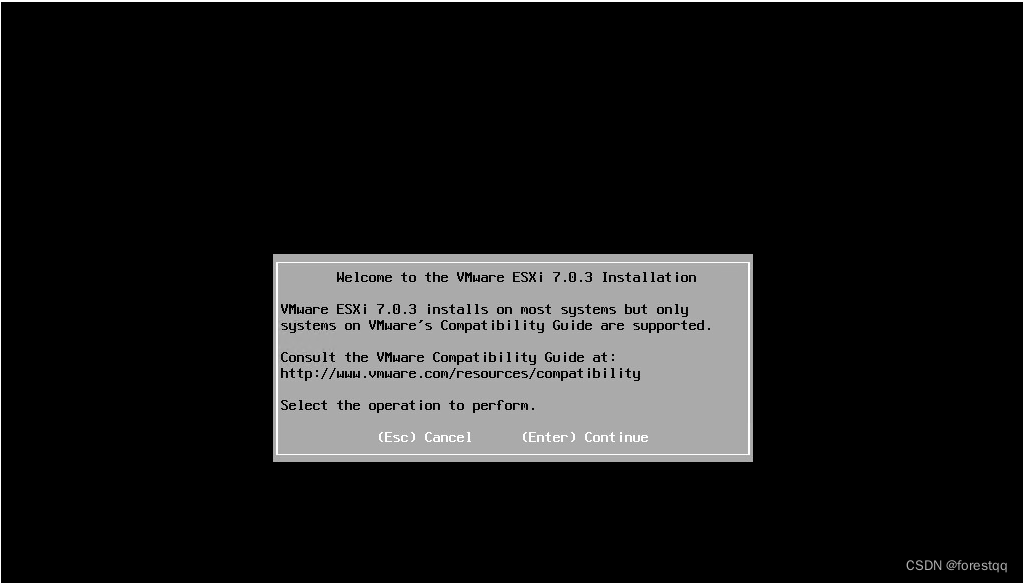 6、F11同意版权信息
6、F11同意版权信息
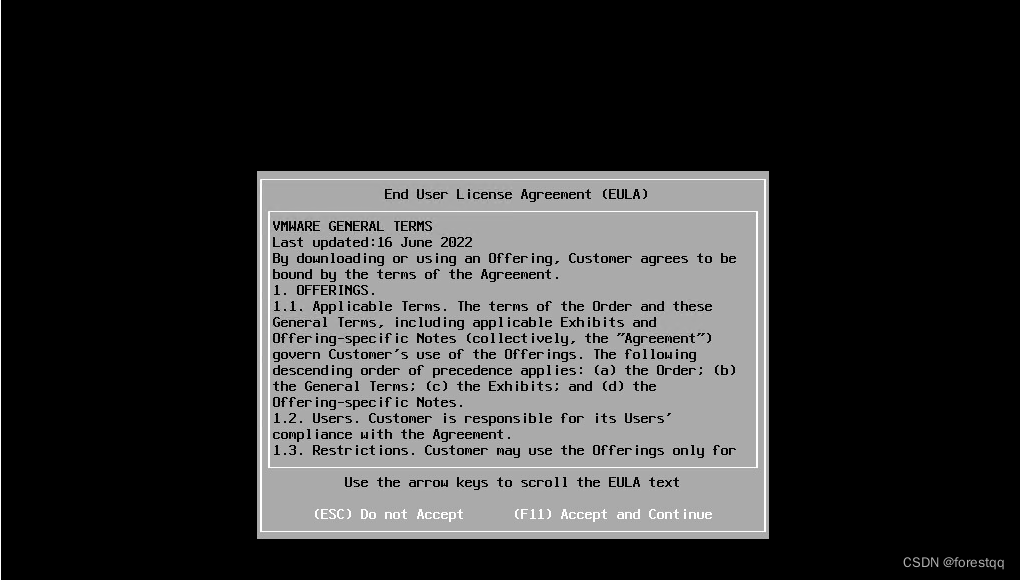
7、 选择系统盘
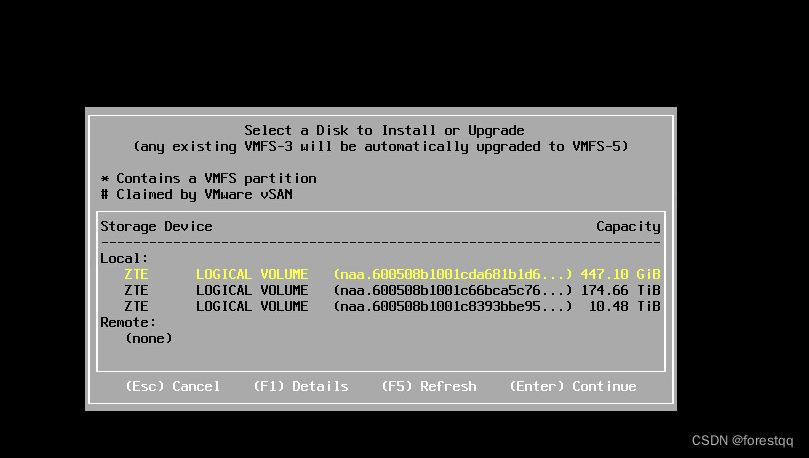 8、确认数据覆写信息
8、确认数据覆写信息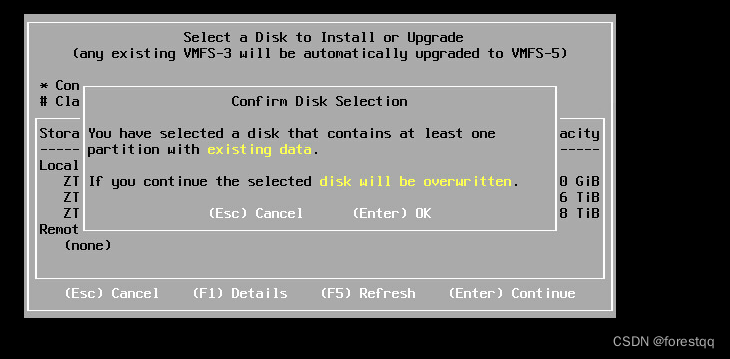
9、选择键盘语言

10、输入root密码
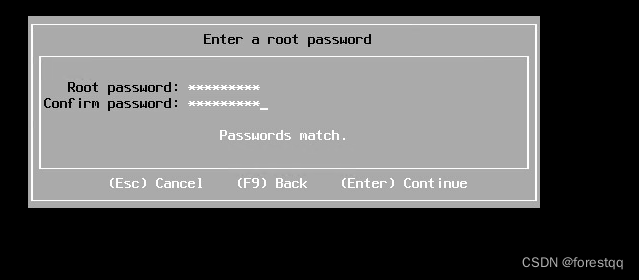
11、按F11确认安装
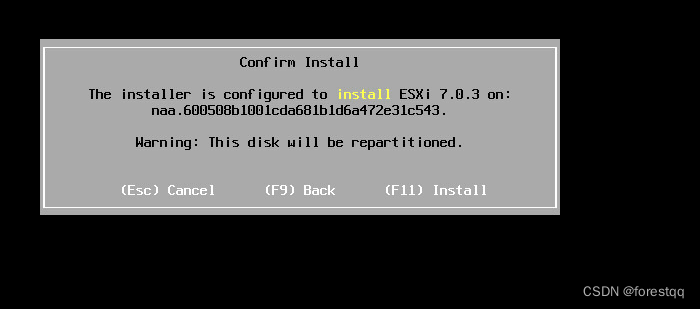 12、开始安装过程
12、开始安装过程
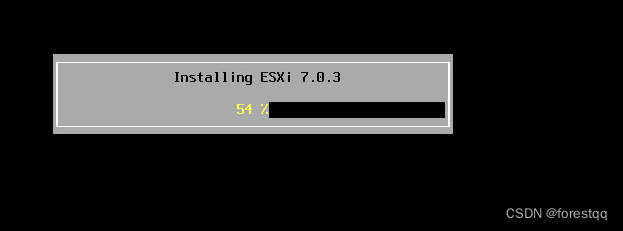
13、安装结束,回车重启
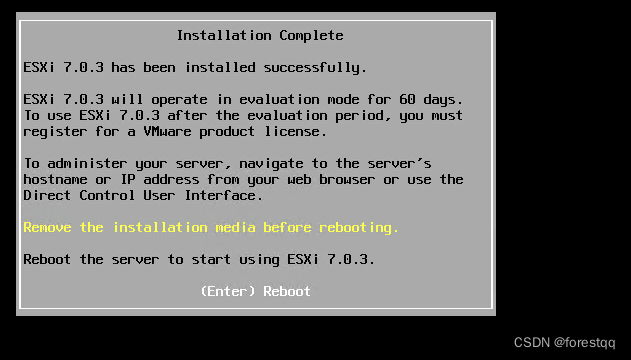
14、系统自动重启


15、安装完成
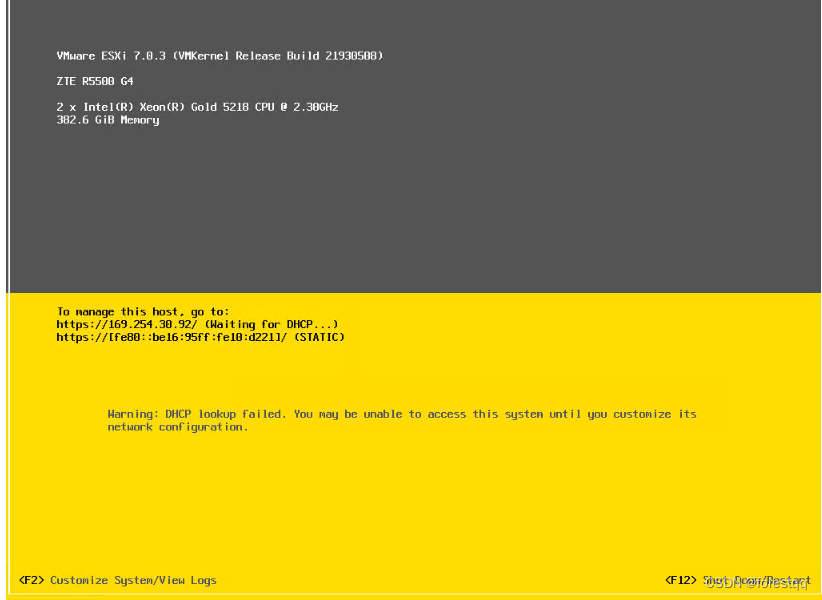 16、按F2进入系统配置菜单,选择配置管理网络
16、按F2进入系统配置菜单,选择配置管理网络
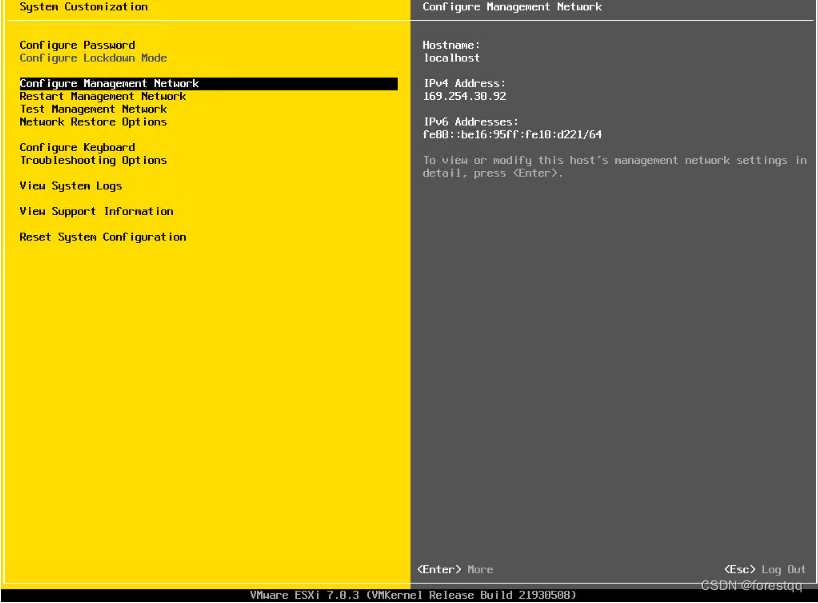
17、选择IPV4
 18、完成IPV4地址配置
18、完成IPV4地址配置
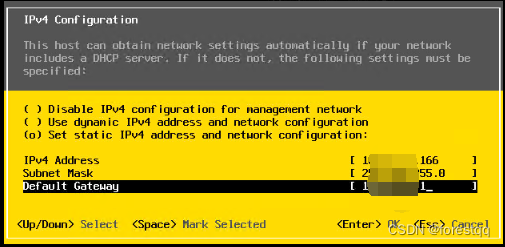
19、确认IPV4地址配置
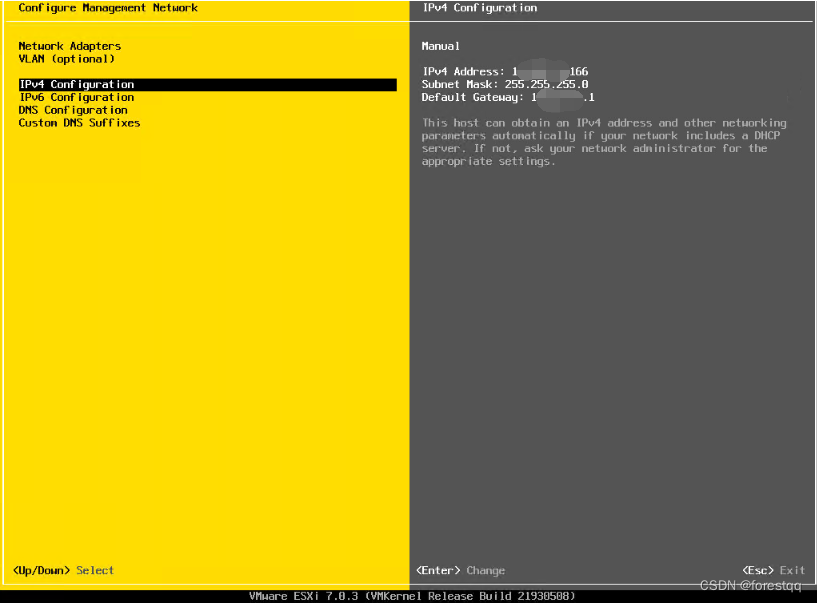
20、按ESC返回按Y确认管理网络配置(会自动重启管理网络)
 21、管理网络配置已生效
21、管理网络配置已生效
22、服务器已可以ping通了,安装完成。